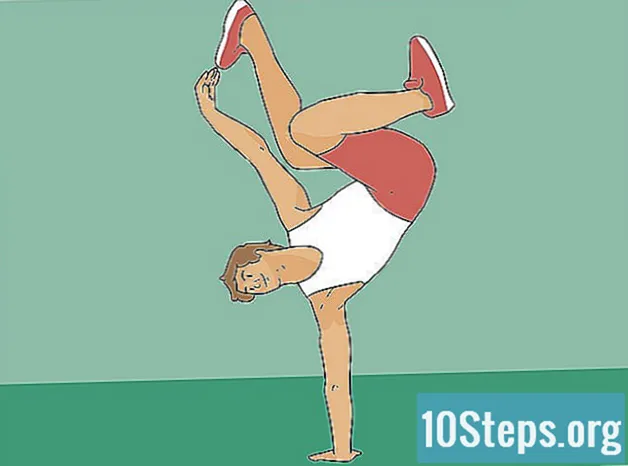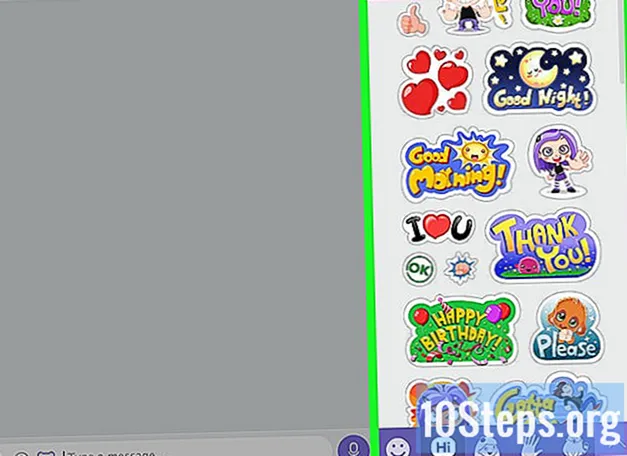İçerik
- aşamaları
- Bölüm 1 Windows'ta bir yönlendiriciye erişin
- Bölüm 2 Mac OS X'te bir yönlendiriciye erişin
- Bölüm 3 Bir bağlantı noktasını yönlendirmek
Belirgin güvenlik nedeniyle, yönlendiricideki kullanılmayan bağlantı noktaları kapalı. Bununla birlikte, muhtemelen bu uygulama veya bu uygulamanın, çevrimiçi oyunun çalışması için bu bağlantı noktalarından birini açmanız gerekir. Bağlantı noktası gerektiren diğer uygulamalar arasında sunucular, BitTorrent istemcileri bulunur ... Yönlendirici üzerinde bir bağlantı noktası açtığınız andan itibaren ağınıza erişime izin verirsiniz ve uygulama kötü niyetli kişilerden geliyorsa, bu başlangıç olabilir. bir felaket!
aşamaları
Bölüm 1 Windows'ta bir yönlendiriciye erişin
- İnternete bağlı olduğunuzu kontrol edin. Yönlendirici yapılandırma sayfasına erişmek için, bilgisayarınızın IP adresini almak ve yönlendiriciye bağlanmak için bir İnternet bağlantınızın olması gerekir.
- Menüyü aç başlangıç (

). Ekranın sol alt köşesindeki Windows logosuna tıklayın. - Ayarları aç (

). Başlangıç penceresinin sol alt köşesindeki dişli simgesine tıklayın. Ayarlar penceresi ekranda görüntülenir. - Tıklayın Ağ ve internet (

). Pencerenin ortasında, ikon, özelliklere sahip karasal bir küredir. - Tıklayın Ağ özelliklerinizi görüntüleyin. Bu bağlantı neredeyse sayfanın altında.
- Bağlantıyı görmek için aşağı kaydırmanız gerekebilir.
- Bölüme doğru aşağı kaydır Kablosuz. Bir noktada, söz hakkı olacak isim.
- Başlığı bul Varsayılan ağ geçidi. Bu seçenek oyunun alt yarısında Kablosuz.
- Varsayılan ağ geçidi referansını alın. Bahsinin sağındaki dört sayı dizisi Varsayılan ağ geçidi yönlendiricinizin adresidir.
-

Yönlendirici yapılandırma sayfasını açın. Her zamanki İnternet tarayıcınızı çalıştırın ve yazın veya varsayılan ağ geçidinizin referansını adres çubuğuna yapıştırın, ardından giriş.- Öyleyse, varsayılan ağ geçidinin adres olarak bulunduğunu öğrendiyseniz 192.168.1.1sen yazarsın 192.168.1.1 adres çubuğunda.
-

Kullanıcı adınızı ve şifrenizi giriniz. Yönelticinizin kurulumu sırasında güvenlik ayarları kurduysanız, şifre ile birlikte bir tanımlayıcı oluşturdunuz. Onları prosedürde bu noktaya yazmanın zamanı geldi, aksi takdirde yapıcı tarafından tanımlanan varsayılan tanımlayıcıları girin.- Bir yönlendirici ile Linksys, yazın yönetim kullanıcı adı ve şifre olarak.
- Bir yönlendirici ile Netgear, yazın yönetim kullanıcı adı ve şifre şifre olarak.
- Kullanıcı adını ve şifreyi bulmak için yönlendiriciyle birlikte verilen kılavuza bakın.
- Giriş bilgilerinizi kaybettiyseniz, tek yapmanız gereken yönlendirici ayarlarınıza geri dönmek.
- Yönlendiricinizin kullanıcı adı ve şifresi genellikle cihazdaki bir etikette yazılıdır.
- Yapılandırma sayfasının indirilmesini bekleyin. Bu yapıldığında, liman yönlendirme işlemine devam edebilirsiniz.
Bölüm 2 Mac OS X'te bir yönlendiriciye erişin
- İnternete bağlı olduğunuzu kontrol edin. Yönlendirici yapılandırma sayfasına erişmek için, bilgisayarınızın IP adresini almak ve yönlendiriciye bağlanmak için bir İnternet bağlantınızın olması gerekir.
- Menüyü aç elma (

). Genel menü çubuğunun en solundaki Apple logosuna tıklayın. Bir açılır menü görünecektir. - Tıklayın Sistem Tercihleri .... Bu ikinci menü seçeneği elma. Tercihler penceresi açılır.
- Tıklayın ağ. Licone, üçüncü tercihler doğrultusunda beyaz çizgilerle işaretlenmiş bir küredir. Ekranda yeni bir pencere belirir.
- Tıklayın gelişmiş. Düğme pencerenin sağ altındadır. Bir conuel penceresi belirir.
- Sekmesine tıklayın TCP / IP. Bu soldan ikinci üst sekmedir.
- Doğru sayı kümesini alın. Sözün sağındaki budur yönlendirici : sadece yönlendiricinin adresidir.
- Yönlendirici yapılandırma sayfasını açın. Her zamanki İnternet tarayıcınızı çalıştırın ve yazın veya varsayılan ağ geçidinizin referansını adres çubuğuna yapıştırın, ardından giriş.
- Öyleyse, varsayılan ağ geçidinin adres olarak bulunduğunu öğrendiyseniz 192.168.1.1sen yazarsın 192.168.1.1 adres çubuğunda.
- Kullanıcı adınızı ve şifrenizi giriniz. Yönelticinizin kurulumu sırasında güvenlik ayarları kurduysanız, şifre ile birlikte bir tanımlayıcı oluşturdunuz. Onları prosedürde bu noktaya yazmanın zamanı geldi, aksi takdirde yapıcı tarafından tanımlanan varsayılan tanımlayıcıları girin.
- Bir yönlendirici ile Linksys, yazın yönetim kullanıcı adı ve şifre olarak.
- Bir yönlendirici ile Netgear, yazın yönetim kullanıcı adı ve şifre şifre olarak.
- Kullanıcı adını ve şifreyi bulmak için yönlendiriciyle birlikte verilen kılavuza bakın.
- Giriş bilgilerinizi kaybettiyseniz, tek yapmanız gereken yönlendirici ayarlarınıza geri dönmek.
- Yönlendiricinizin kullanıcı adı ve şifresi genellikle cihazdaki bir etikette yazılıdır.
- Yapılandırma sayfasının indirilmesini bekleyin. Bu yapıldığında, liman yönlendirme işlemine devam edebilirsiniz.
Bölüm 3 Bir bağlantı noktasını yönlendirmek
- Yönlendiricinin arayüzünün ne olduğunu anlamak. Ayarlar her durumda aynı olsa bile her üreticinin kendi yapılandırma sayfası vardır. Herhangi bir zamanda kaybolursanız, yönlendiricinin belgelerine (kağıt veya çevrimiçi) başvurmaktan çekinmeyin.
- Yani, bir Linksys yönlendirici için, Google, sorguyu yazın linksys port yönlendirme ve sizin olan yönlendiricinin referansını ekleyeceksiniz. Gerekli tüm belgeleri bulacağınıza hiç şüphe yok.
- Biraz sağduyuyla, marka ne olursa olsun, kendinizi bir yönlendirici yapılandırma sayfasında bulmalısınız. Her durumda, tüm ayarlar mümkündür. Biraz sabırla aradığınız başlığı veya menüyü bulmanız gerekir (bölüm gelişmiş, örneğin).
-

Port yönlendirme konusunu bulun. Her üreticinin farklı konuları vardır, ancak aynı ayarlarla ilgilidir. Yani bir değerlendirme listesi arayın Liman yönlendirme veya uygulamaları, Oyun, Firewall, Sanal sunucular hatta Koruma protokolü.- Çoğu zaman, "port" kelimesi mevcuttur.
- Hiçbir şey bulamazsanız, gelişmiş ayarlara bir göz atın, bağlantı noktası yönlendirmeyi bir alt başlıkta bulmalısınız.
-

Önceden belirlenmiş bir giriş bulun. Piyasadaki en yaygın yönlendiriciler, büyük uygulamalar için önceden belirlenmiş bağlantı noktaları sunarak hayatınızı kolaylaştırır. Böyle bir bağlantı noktasını açmak için listeden seçin, ardından üzerine tıklayarak seçiminizi onaylayın kaydet.- Bu özel bağlantı noktaları arasında oyunlardan birine sahipsiniz Minecraft. Tüm ana yönlendiricilerde önceden ayarlanmış bir giriş bulacaksınız.
-

Özel bir giriş oluşturun. Listede olmayan bir program için, istediğiniz portu açacak bir giriş oluşturun. Prosedür yönlendiriciden yönlendiriciye değişir, ancak istenen bilgiler hemen hemen her zaman aynıdır.- Bölümünde isim veya tanım, programınızın adını girin (buraya, Minecraft). Bu zorunlu değildir, ancak farklı limanların yönlendirilmesi için kuralları bulmak söz konusu olduğunda faydalıdır.
- Bölümünde protokolarasında seçim var TCP, UDP veya TCP / UDP. Neyi seçeceğinizi bilmiyorsanız, ikinci seçeneği seçin.
- Bölümünde Gelen trafik veya Port başlatmak : açılacak port numarasını yazın ve başka bir uygulama tarafından kullanılmadığından emin olun.
- Bölümünde özel veya Bitiş noktası, port numarasını tekrar yazın. Bir bağlantı noktasında yeniyseniz, dolgu burada durur, ancak bir bağlantı noktası aralığı istiyorsanız, en büyük bağlantı noktasının numarasını yazın. On port istiyorsanız ve başlangıç portu olarak 23 yazdıysanız, 33 yazınız, böylece 11 portunuz açık olacaktır.
-

Bilgisayarınızın özel IP adresini girin. Alana yazılmalıdır IP adresi. Bu özel adresi bulmak için, Windows'daysanız veya Mac OS'de iseniz bu makaleye bakın.- Bazı yönlendiriciler IP adresini otomatik olarak alır ve alanı doğrudan doldurur. Eğer öyleyse, bir sonraki adıma geçin.
-

Değişiklikleri kaydedin. Kasaya bağlı olarak, tıklayın kayıt veya uygulamak. Yönlendiriciyi yeniden başlatmanız da istenebilir: yapın.- Port yönlendirme hattında, önceden ayarlanmamışsa, kutuyu işaretlemelisiniz aktive veya tamam.